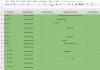Каковы основные возможности графического редактора. Графические редакторы. Основные функции графических редакторов
Министерство образования и науки Российской Федерации
ГОУ ВПО « Магнитогорский государственный университет ».
Факультет изобразительных искусств и дизайна.
Реферат на тему:
«Виды графических редакторов».
Магнитогорск 2011г.
1. Введение.
2. Виды графических редакторов.
3. Основные функции графического редактора.
4. Изменение размера изображения с помощью графического редактора Paint.
5. Изменение размера изображения с помощью MSWord.
6. Изменение размера изображения с помощью графического редактора AdobePhotoshop.
7. Изменение размера изображения с помощью графического редактора CorelDraw.
8. Список использованной литературы.
1. Введение.
В данном реферате представлены общие сведения о
компьютерной графике, теоретические и практико-ориентированные материалы по
изучению графических компьютерных программ таких как Paint, MSWord,AdobePhotoshop и CorelDraw. Материал содержит текст и графические иллюстрации поясняющие работу по изменению размера графических изображений.
Компьютерной графикой в последнее время занимаются многие, что обусловлено
высокими темпами развития вычислительной техники. Более 90% информации здоровый
человек получает через зрение или ассоциирует с геометрическими пространственными
представлениями. Компьютерная графика имеет огромный потенциал для облегчения
процесса познания и творчества, она позволяет развивать у учащихся пространственное
воображение, практическое понимание, художественный вкус.
Основными целями данного реферата являются знакомство с теоретическими основами компьютерной графики и обучение простейшим приемам коррекции и оптимизации графических изображений для наглядных и дидактических материалов, используемых в образовательной деятельности на основе растровой и векторной графики.
2.Виды графических редакторов.
Для обработки изображений на компьютере используются специальные программы - графические редакторы. Графический редактор - это программа создания, редактирования и просмотра графических изображений.
Рассмотрим некоторые из графических редакторов:
1)Графический редактор Paint - простой однооконный графический редактор, который позволяет создавать и редактировать достаточно сложные рисунки. Окно графического редактора Paint имеет стандартный вид. (рис.1)
2)Photoshop фирмы Adobe многооконный графический редактор позволяет создавать и редактировать сложные рисунки, а также обрабатывать графические изображения (фотографии). Содержит множество фильтров для обработки фотографий (изменение яркости, контрастности и т.д.).
3)Программа Microsoft Draw - входящая в комплект MS Office. Эта программа служит для создания различных рисунков, схем. Обычно вызывается из MS Word.
4)Adobe Illustrator, Corel Draw - программы используются в издательском деле, позволяет создавать сложные векторные изображения.
Изображения в графических редакторах хранятся по-разному.
Растровое изображение хранится с помощью точек различного цвета (пикселей), которые образуют строки и столбцы. Любой пиксель имеет фиксированное положение и цвет. Хранение каждого пикселя требует некоторого количества бит информации, которое зависит от количества цветов в изображении.
Векторные изображения формируются из объектов (точка, линия, окружность и т. д.), которые хранятся в памяти компьютера в виде графических примитивов и описывающих их математических формул.
Например, графический примитив точка задается своими координатами (X, У), линия - координатами начала (XI, Y1) и конца (Х2, Y2), окружность - координатами центра (X, У) и радиусом (R), прямоугольник - величиной сторон и координатами левого верхнего угла (XI, У1) и правого нижнего угла (Х2, У2) и т. д. Для каждого примитива назначается также цвет.
Как следствие, графические редакторы подразделяются на две категории: растровые и векторные. Они отличаются по способу, которым представляют графическую информацию.
Векторные графические редакторы.
Векторные графические изображения являются оптимальным средством для хранения высокоточных графических объектов (чертежи, схемы и т. д.), для которых имеет значение наличие четких и ясных контуров. С векторной графикой вы сталкиваетесь, когда работаете с системами компьютерного черчения и автоматизированного проектирования, с программами обработки трехмерной графики. Все компоненты векторного изображения описываются математически, а значит - абсолютно точно. Векторные изображения, как правило, строятся вручную, однако в некоторых случаях они могут быть также получены из растровых с помощью программ трассировки. Векторные изображения не в состоянии обеспечить близкую к оригиналу реалистичность, но достоинством векторной графики является то, что файлы, хранящие векторные графические изображения, имеют сравнительно небольшой объем. Важно также, что векторные графические изображения могут быть увеличены или уменьшены без потери качества.
Растровые графические редакторы.
Растровые графические редакторы являются наилучшим средством обработки фотографий и рисунков, поскольку растровые изображения обеспечивают высокую точность передачи градаций цветов и полутонов. Способ представления растровых изображений совершенно отличен от векторных. Растровые изображения состоят из отдельных точек, называемых растром. Такое представление изображений существует не только в цифровом виде. Растровые изображения обеспечивают максимальную реалистичность, поскольку в цифровую форму переводится каждый мельчайший фрагмент оригинала. Такие изображения сохраняются в файлах гораздо большего объёма, чем векторные, поскольку в них запоминается информация о каждом пикселе изображения. Таким образом, качество растровых изображений зависит от их размера (числа пикселей по горизонтали и вертикали) и количества цветов, которые могут принимать пиксели. Как следствие того, что они состоят из пикселей фиксированного размера, свободное масштабирование без потери качества к ним не применимо. Эта особенность, а также сама структура растровых изображений несколько затрудняет их редактирование и обработку.
Но кроме создания изображений графические редакторы позволяют хранить полученные изображения. Для этого существуют файлы, которые различны для векторных и растровых графических редакторов.
3. Основные функции графического редактора.
Работа в графическом редакторе относится к технологии обработки графики. Для некоторого обобщённого графического редактора характерно выполнение следующих функций:
1. Создание рисунка
а) В режиме ручной прорисовки;
б) С использованием панели инструментов (штампов, примитивов).
2. Манипулирование рисунком
а) Выделение фрагментов рисунка;
б) Проработка мелких деталей рисунка (увеличение фрагментов картины);
в) Копирование фрагмента рисунка на новое место экрана (а также
возможность вырезать, склеивать, удалять фрагменты изображения);
г) Закраска отдельных частей рисунка ровным слоем или узором, возможность применять для рисования произвольные "краски", "кисти" и "напыление".
д) Масштабирование изображения;
е) Перемещение изображения;
ж) Поворот изображения;
3. Ввод в изображение текста
а) Выбор шрифта;
б) Выбор символов (курсив, подчёркивание, оттенение);
4. Работа с цветами
а) Создание своей палитры цветов;
б) Создание своего узора (штампа) для закраски;
5. Работа с внешними устройствами (диски, принтер, сканер и др.)
а) Запись рисунка на диск (дискету) в виде файла стандартного формата (pcx, bmp, tif, gif, jpg, png и др.);
б) Чтение файла с диска (дискеты);
в) Печать рисунка;
г) Сканирование рисунка.
В качестве "кисти" чаще всего используется мышь, реже курсор при управлении клавиатурой. Панель инструментов используется для рисования прямых и кривых линий, окружностей (овалов, эллипсов), прямоугольников (квадратов).
4. Изменение размера изображения с помощью графического редактора Paint.
Изменить размер или разрешение цифрового изображения можно путем изменения следующих характеристик:
- Количество пикселов. Разрешение или резкость изображения определяется количеством составляющих его пикселов. Увеличение количества пикселов улучшает разрешение изображения. Это позволяет печатать изображения большого размера с сохранением качества. Тем не менее, следует иметь в виду, что чем больше пикселов содержит изображение, тем больше места на диске оно занимает.
- Размер файла Объем дискового пространства, занимаемого изображением на компьютере, и длительность отправки изображения по электронной почте определяется размером файла изображения. Хотя увеличение количества пикселов зачастую увеличивает размер файла, тип файла изображения (например, JPEG или TIFF) больше влияет на размер файла. Например, изображение, сохраненное в формате TIFF, будет значительно больше того же изображения, сохраненного в формате JPEG. Так происходит потому, что изображение JPEG может быть сжато. Это уменьшает размер файла за счет незначительного ухудшения качества изображения.
Если файл изображения не является файлом JPEG, как правило, возможно освободить значительный объем дискового пространства, сохранив файл в формате JPEG, а затем удалив оригинал изображения в формате TIFF. Сведения о сохранении изображения в другом формате файла с помощью программы Paint см. след. текст.
Последовательность изменения размера изображения с помощью программы Paint
- Откройте программу Paint. Для этого нажмите кнопку Пуск, выберите последовательно компоненты Все программы, Стандартные и Paint.
- Нажмите кнопку Paint, выберите команду Открыть, выделите изображение, размер которого нужно изменить, а затем нажмите кнопку Открыть.
- На вкладке Главная в группе Изображение щелкните Изменить размер.
- В диалоговом окне Изменение размеров и наклона установите флажок Сохранить пропорции, чтобы сохранялись пропорции изображения, размер которого нужно изменить.
Каждому известно, что графическое представление информации является для человека наиболее наглядным. Индикатор в виде столбика или кругового сектора во многих случаях гораздо удобнее показаний самого точного цифрового прибора. График существенно понятнее столбика цифр, карта позволяет емко и точно описать любую местность, а электрическую схему телевизора или ЭВМ никто даже не пытается изобразить как-нибудь по-другому. Рисунок или фотография дают самое компактное представление о внешнем виде любого объекта, поэтому они широко используются в книгах, особенно справочниках и энциклопедиях. Число подобных примеров можно.продолжать неограниченно.
Современный компьютер, естественно, способен вводить, хранить, обрабатывать и выводить графическую информацию. Для этой цели он использует целый ряд технических устройств. Дисплей и печатающее устройство, возникшие исторически для вывода текстов, давно уже стали графическими и могут работать с цветом. Устройства для ввода изображений, такие, как сканер, сейчас также широко распространены. Наконец, рост быстродействия процессоров, наличие больших объемов ОЗУ и появление все новых носителей информации большой емкости, например дисков СD-RОМ, также способствуют существенному прогрессу в компьютерной графике. Принципы работы компьютерного оборудования с графической информацией довольно интересны сами по себе, но в рамках данного вопроса мы их рассматривать не будем.
Мы знаем, что для реализации обработки любой информации, помимо аппаратных средств, обязательно требуется программное обеспечение. Графическая информация, разумеется, не исключение. Программа для создания и изменения графических изображений, а также их сохранения на внешних носителях и печати на бумагу называетсяграфическим редактором. В силу важности машинной графики для современного пользователя несложный графический редактор является сейчас обязательной сервисной программой в большинстве операционных систем.
Существует огромное количество графических редакторов для пользователей самого разнообразного уровня - от неопытных новичков до профессиональных художников. Возможности их, конечно, существенно отличаются, однако имеются некоторые общие свойства и приемы работы; именно они и представляют интерес для нашего обсуждения.
При выборе конкретного графического редактора следует, прежде всего, иметь в виду, что в современных компьютерах существует два принципиально различных способа хранения изображений:растровый и векторный. При растровом методе сохраняется информация о цвете каждой точки рисунка или фотографии; он очень точно передает сложные изображения, но зато требует много памяти и плохо масштабируется (при попытке изменить размеры рисунка его контуры и цветопередача заметно искажаются). Векторная графика, строящая изображения из простых базовых элементов типа прямых, эллипсов и т.д., напротив, создает хотя и не очень сложные, но компактные рисунки, прекрасно поддающиеся изменению размера. Не случайно библиотека картинок для оформления текстов (так называемый clipart), входящая в состав редактора МS Word, хранится именно в векторном формате.
В соответствии с описанным разделением имеется два типа редакторов. Для векторной графики наиболее известны Соrel Draw! и Аdobe Illustrator, а ассортимент более простых в обращении редакторов растровых изоб-.ражений значительно шире - от простейшего, входящего в состав Windows, редактора Рaint до профессионального Аdobe PhotoShop.
Мы остановимся на работе с растровым графическим редактором, поэтому подробнее поговорим о принципах построения изображений именно для этой категории редакторов. Терминрастр возник довольно давно (в конце XIX века) и означает разложение изображения на отдельные точки с помощью специальной сетки. Метод создания изображения из отдельных точек появился задолго до изобретения компьютеров. Вспомним, например, мозаику или вышивание; формирование растра на экране лежит также в основе работы используемого нами каждодневно телевизора.
Рисунок с точки зрения рассматриваемого редактора состоит из отдельных точек (элементов) -пикселей. Сразу подчеркнем, что пиксель - это логическое понятие, оно не совпадает с физической точкой монитора. Для тех, кому данный факт кажется неочевидным, напомним, что на одном и том же мониторе можно установить несколько различных размеров экрана, например, 640 х 480 или 1024 х 768 пикселей. Следовательно, чаще всего пиксель есть объединение нескольких физических точек экрана, и только в частном случае каждый элемент изображения совпадает с единственной точкой на мониторе. Все пиксели характеризуются своим положением в изображении (иными словами, двумя координатами) и цветом. Поскольку растровая сетка однозначно определяет последовательность обхода точек рисунка, специально сохранять координаты нет необходимости, достаточно запомнить последовательность цветов всех точек.
Теперь естественно поговорить о представлении цветов в графическом изображении. В мониторах изображение формируется по так называемому "RGB-методу" (Red - красный, Green - зеленый, Вiue - голубой). Все остальные цвета формируются путем смешения трех перечисленных базовых, например, смешение красного и зеленого дает желтый, а все три в одинаковой пропорции порождают белый.
Примечание. Следует знать, что при печати графических изображений на бумагу цветовую модель RGB, строго говоря, использовать нельзя. Дело в том, что монитор излучает изображение, а на бумаге мы рассматриваем его в отраженном свете. Поэтому все базовые цвета при печати надо заменять на дополнительные: Сyan - голубой, Мagenta - пурпурный и Yellow - желтый. В такой системе цветов белый получается при нулевой интенсивности компонент (в самом деле, если совсем не наносить краску на чистый лист бумаги, то какой будет цвет?), а смешение всех базовых цветов теоретически должно давать черный. На практике чисто черный цвет в полиграфии "смешать" очень Трудно, а он в бумажных документах является основным! Поэтому модель СМY приходится дополнять чистым черным (blacK) и, взяв от него последнюю букву, чтобы не путать с голубым, назвать полученную модель СМYК.
Важной характеристикой растрового изображения являетсяколичество цветов. Чем больше количество цветов, тем лучше цветопередача, но тем больше занимает места полученный рисунок.
Примечание. Для преодоления этого противоречия в современной машинной графике часто используютпалитру - специальную таблицу, в каждой строке которой записывается содержание трех базовых компонентов для данного цвета. При сохранении информации о пикселе берется не сам цвет, а его номер в палитре, что при небольшом числе цветов заметно короче и позволяет сократить объем графической информации в несколько раз. Вы спросите: а зачем мне знать все эти "внутренние" детали, если я их все равно никогда не увижу? Не торопитесь с выводами, лучше попробуйте совместить два рисунка из разных библиотек (не две фотографии, а именно два рисунка с небольшим числом цветов!) в один и сразу увидите; палитры их скорее всего не совпадут, и цвета исказятся. К сожалению, продемонстрировать это вчерне-белом варианте слишком затруднительно, поэтому, как и ранее, соответствующие файлы "сопровождения" можно взять на сайте.
Вооруженные пониманием принципов создания растровых изображений, мы можем наконец загрузить графический редактор и начать рисовать. Для определенности возьмем графический редактор Рaint, входящий в состав операционной системы Windows. Данный редактор прост в использовании и позволяет создавать различные схемы и диаграммы, не слишком сложные черно-белые и цветные рисунки, а также редактировать уже существующие графические файлы, например, наносить подписи на фотографии или ретушировать изображение после сканера.
Примечание. В практической деятельности следует обязательно учитывать, что Раint: не является профессиональным редактором, а значит, многие операции делает "не лучшим образом". Например, если сравнить один и тот же рисунок для web-странички, сохраненный из Раint и из Abode PhotoShop, то мы с удивлением обнаружим, что объем полученных файлов может отличаться вдвое. А для названной цели размер является очень существенным параметром!
Итак, редактор запущен. Обратим наше внимание на экран (поскольку Раint есть в каждом компьютере с ОС Windows, приводить здесь большой рисунок с общим видом его окна нам кажется нецелесообразным). Прежде всего бросается в глаза белый прямоугольник в центральной части окна - это место под будущий рисунок, своеобразная электронная версия чистого листа бумаги. Размеры листа легко регулируются как с помощью мыши (за выделенные угловые точки или середины его.сторон), так и с помощью основного меню, о котором речь пойдет чуть позже.
Взаимодействие пользователя с редактором происходит с помощью стандартного графического интерфейса, принятого в среде Windows. Конечно, для графического редактора интерфейс несколько расширен, но еще раз подчеркнем, что рассматриваемое программное обеспечение не есть нечто абсолютно уникальное, живущее по исключительным законам.
В верхней части окна расположеноглавное меню, содержащее традиционные пункты "файл", "Правка", "Вид" и "Справка", которые дополнены двумя уникальными для графического редактора пунктами "Рисунок" и "Палитра". Пункт меню "Файл" стандартно обеспечивает чтение и сохранение файлов, а также операции, связанные с печатью результатов работы (в нашем случае рисунка) на бумагу. Обязательно присутствующий в любой "уважающей себя" программе пункт "Правка" служит для сохранения информации (у нас графической) в буфере обмена и извлечения ее в требуемую область окна. Пункт "Вид" включает и выключает отображение на экране служебной информации. Уникальный для графического редактора пункт "Рисунок" вызывает преобразование графического изображения: отражение, поворот, растяжение - и некоторые другие. Кстати, именно здесь обеспечиваются упоминавшиеся ранее изменения размеров листа бумаги. Назначение двух последних пунктов "Палитра" и "Справка" понятно из их названия.
Другой орган управления графическим редактором называетсяпанель инструментов. Она находится в левой части окна и состоит из набораоперационных кнопок. Нажимая мышью на ту или иную кнопку, пользователь выбирает необходимый ему графический инструмент. Раint: располагает широким спектром инструментов. Часть из них имеют аналоги в обычном процессе рисования, например, карандаш; кисть, ластик, распылитель и заливка краской. Специальные операционные кнопки обеспечивают выделение области для дальнейшей обработки (например, копирования или сдвига), а также наложение на изображение набранного с клавиатуры текста (традиционно на этой операционной кнопке нарисована заглавная буква "А"). Очень полезна возможность изменения масштаба изображения, что позволяет, например, подретушировать неровную границу или замаскировать цветовое пятно, возникшее в результате некачественного сканирования. Наконец, последняя группа инструментов, часто называемаяграфическими примитивами, позволяет рисовать аккуратные линии, прямоугольники и эллипсы, в частности, окружности. Они необычайно полезны при создании всевозможных схем и диаграмм. В заключение заметим, что Раint имеет специальную управляющую область для настройки выбранного инструмента, где, например, можно задать толщину линии или установить режим закраски внутренней области рисуемой фигуры.
Отдельно стоит рассмотреть этап сохранения вновь созданного в графическом редакторе рисунка. Опыт показывает, что начинающие пользователи если даже и знают о существовании различных графических форматов, то обычно не придают своим теоретическим знаниям значения. В результате созданный в редакторе Раint несложный рисунок с 4-5 цветами может занимать у них около 1 Мб. Создание неоправданно больших графических файлов является одним из ярких признаков "компьютерной безграмотности".
Отчего зависит размер графического файла и как его можно существенно уменьшить?
Как уже отмечалось ранее, размер файла зависит от количества цветов. Даже если удается уменьшить количество цветов не очень сильно, это все равно может дать ощутимый эффект, поскольку он сказывается на объеме информации о каждой точке рисунка. Приведем пример; при уменьшении с 256 цветов до 16 размер файла сокращается вдвое. Очевидно, что при большом количестве точек абсолютное уменьшение размера файла происходит значительно сильнее. К сожалению, Раint: не позволяет выбирать количество цветов абсолютно произвольно, а имеет набор фиксированных значений: 2, 16, 256 и т.п. Если ваш рисунок содержит всего 3 цвета, то приходится задавать значение с запасом, т.е. 16. В то же время, более мощный редактор Аdobе РhotoShop дает возможность сохранить минимально необходимое число цветов, причем определяется оно автоматически. Итак, рекомендуется устанавливать количество цветов, не превышающее (или незначительно превышающее) реальное число цветов на вашем рисунке.
Другим фактором, влияющим при прочих равных условиях на объем графического файла, является размер рисунка, или, выражаясь более точно,количество точек в нем. Каждому ясно, что чем больше точек, тем больше объем информации о них. Конечно, это не означает, что надо делать только небольшие рисунки. Просто не стоит сохранять их так, чтобы размер используемой части листа был незначительным. В качестве классического примера приведем упоминавшуюся в известной книге о Карлсоне картину "Очень одинокий петух", где реальное изображение занимало только один из углов листа. Отсюда еще одна практическая рекомендация - всегда делайте окончательную площадь рисунка минимально возможной и не оставляйте без особой необходимости неиспользуемых полей (если потребуется, то дополнительные поля можно будет сделать при вставке картинки в документ).
Наконец, еще одним способом уменьшения объема графического файла является правильный выбор егоформата. Стандартным графическим форматом в операционной системе Windows являетсяВМР. Это очень простой формат, который может использовать любое программное обеспечение. Тем не менее, он имеет существенный недостаток - файлыВМР очень велики. Для смягчения этого недостатка многие графические форматы используют внутреннее сжатие, базирующееся на объединении информации о нескольких идущих подряд точках одинакового цвета. В сети Интернет очень распространен один из таких форматов -GIF. Если сохранить один и тот же рисунок в форматахВМР и GIF, то последний окажется существенно меньше при абсолютно таком же качестве изображения. К сожалению, рисунок в форматеGIF не может иметь более 256 цветов, что несколько ограничивает его применение. Наконец, для хранения многоцветных художественных иллюстраций и фотографий существует специальный формат со сжатием -JPEG (часто расширение файлов уменьшают до стандартной длины и пишутJРG). Традиционные методы сжатия на многоцветные изображения практически не действуют (в них почти нет соседних точек с одинаковым цветом: например, все точки листа зеленые, но их оттенки различны). Поэтому большая группа экспертов по цветопередаче (Joint Pbotograpbic Experts Group), обобщив полувековой опыт исследований в области компьютеров, телевидения, полиграфии и других" родственных областях, а также по особенностям человеческого зрения, представила детальные рекомендации по сжатию графической информации. Результат получился впечатляющим, объем графических файлов сократился более чем на порядок. Не следует только забывать, что преобразование в форматJРЕG является необратимым - восстанавливаемый после сжатия рисунок не абсолютно идентичен исходному, хотя на глаз это практически незаметно. ФайлыJPG являются вторым базовым стандартом изображений в сети Интернет.
Завершая обсуждение достоинств и недостатков различных файловых форматов, отметим, что, начиная с Windows версии 1998 года, редактор Раint: способен, помимо стандартного форматаВМР, работать со всеми тремя обсуждаемыми выше форматами файлов.
Вопросы, связанные с графическими форматами файлов, представляют большой самостоятельный интерес. 2. Разработка алгоритма или программы, содержащей команду повторения (оператор цикла).
Задача
Найти и вывести на экран сумму первых N натуральных чисел.
Говорят, что задание найти сумму первых 100 чисел в далекую "докомпьютерную" эру дал один учитель арифметики своим ученикам, намереваясь немного отдохнуть, пока они считают. К несчастью для него, в классе якобы оказался юный Гаусс. Он моментально догадался разбить числа на 50 пар (первое с последним, второе с предпоследним и т.д.), сумма каждой из которых равнялась 101, и получил ответ.
Наш алгоритм будет честно суммировать все числа без всяких рационализации.
Во всех приведенных решениях используются одинаковые обозначения переменных:
N - значение последнего суммируемого числа, аргумент алгоритма;
S - переменная для накопления суммы; результат. алгоритма;
I - промежуточная (рабочая) переменная, "пробегающая" от 1 до n.
Язык Бейсик
10 input ""n=’’;n
30 fori = 1 to n
40 s = s+ 1
50 пехt i
60 рrint"s="; s
Для создания, просмотра и редактирования графических изображений на компьютере используются специальные программы - графические редакторы , подразделяемые, как правило, на две категории: растровые ивекторные.
Первичное получение оригинала изображения осуществляется либо путем его непосредственного рисования средствами самого редактора, либо загрузкой из файла соответствующего формата или (для растровых редакторов) импортом от внешнего источника - сканера, цифровой фотокамеры, графического планшета и др. Связь редактора с внешними устройствами обеспечивается через программный интерфейс, устанавливающий стандарты на параметры обмена данными.
Графические редакторы имеют наборы инструментов для рисования простейших графических объектов: линий, многоугольников, эллипсов и т.д. Такие инструменты имеются как в растровых, так и в векторных редакторах, однако принципы работы с ними несколько различаются. В растровом редакторе объект перестает существовать как самостоятельный элемент сразу после окончания его рисования и становится лишь группой пикселов на рисунке. В векторном редакторе нарисованный объект продолжает сохранять свою индивидуальность и далее, при этом его можно масштабировать, перемещать по рисунку, т.е. редактировать независимо от остальных частей изображения.
§ Перед выполнением какой-либо операции над объектом (копирование, перемещение, удаление, поворот, изменение размеров и т.д.) его сначала необходимо выделить . Для этого в графических редакторах имеются специальные инструменты выделения , позволяющие задавать области произвольной формы, частично или целиком охватывающие выделяемый объект или их группу.
§ Инструменты редактирования позволяют вносить в рисунок изменения: стирать его отдельные части, изменять цвета и так далее. В растровых графических редакторах возможно частичное стирание фрагментов изображения, а в векторных редактирование производится путем удаления входящих в изображение объектов только целиком.
§ Текстовые инструменты растровых и векторных редакторов позволяют добавлять к рисункам текст и осуществлять его форматирование, причем в векторных редакторах для ввода надписей в текстовые области можно использовать так называемые выноски различных форм.
§ Масштабирующие инструменты в растровых графических редакторах позволяют увеличивать или уменьшать масштаб представления объекта на экране монитора, но не влияют при этом на его реальные размеры. Векторные редакторы, помимо масштабирования, осуществляют и изменение самих размеров объектов.
Графический редактор представляет собой программу или комплекс программ, которые используются с целью создания или редактирования изображения в двухмерной оси координат. Использование графического редактора возможно по средствам компьютера.
Все существующие виды графических редакторов направлены на создание изображения, с помощью штампов, линий, кривых, точек и т.д, а так же регенерацию исходного изображения. Графический редактор позволяет разворачивать, перемещать изображения, удалять, копировать некоторые элементы. Полученное новое изображение можно сразу же отправить на печать, сохранить.
Классификация графических редакторов
Существует три основных вида программ графического редактирования:
- растровые;
- векторные;
- гибридные.
Коротко о каждом виде программ
Растровые графические редакторы предназначены для создания и обработки изображения в виде точек или сетки пикселей (матрица) на отображающих устройствах. Такие программы широко применяются при создании изображений, которые отправляются в типографическую печать, публикаций в интернете.
Использование такого типа редактора позволяет создавать рисунок на мониторе компьютера, сохранять в форматах JPEG, TIFE. При сохранении такой графики, за счет алгоритма сжатия, снижается качество изображения. При использовании формата PNG, GIF, которые поддерживают функцию хорошего сжатия без потерь, качество изображения не ухудшается.
Типичным примером растрового графического редактора является программа Adobe Photoshop .
Векторный графический редактор дает возможность создать или отредактировать объект, состоящий из геометрических элементов (точки, линии, многоугольники) прямо на экране и сохранять в векторных редакторах (CDR, AI, EPS).
Векторная графика противоположность растровой.
Гибридные графические редакторы предназначены для работы со сканированными документами. Такой вид графического редактора включает в себя часть растрового и векторных программ. Ярким примером гибридной программы можно считать AutoCAD, RasterDesk.
Возможности, которые предлагают графические редакторы, неограниченны.
Наиболее широко используемый для оформления научных работ и демонстрации полученной информации вид графических изображений -- графики и диаграммы. Многие современные программные продукты отличаются таким свойством как «2 в 1», когда средства для рисования включены в текстовый редактор и вынесены в отдельное приложение. Наиболее популярные и известные из них -- графические приложения к программам MS WORD 6.0 и выше, MS EXCEL, MS WORK 97, Lexicon 97. На примере WORD 97 и продемонстрируем процесс создания графической формы.
Схема построения и редактирования графика или диаграммы в этом редакторе очень проста: лист таблицы данных - выбор типа диаграммы - готовая диаграмма.
Построение диаграммы происходит в автоматическом режиме по мере заполнения листа таблицы. При всей простоте, эта схема редактирования дает достаточно широкий спектр возможностей -- от простого линейного графика до сложной трехмерной диаграммы. Подобные редакторы позволяют дополнить изображение пояснительными надписями в соответствии с желанием автора. Так, например, можно указать варианты расположения значений по осям X, Y или Z, выбрать шкалу деления и расположить метки данных непосредственно на соответствующих столбцах диаграммы или у поворотных точек графика. Имеется возможность ввода в изображение пояснительных под-писей (к осям или конкретным элементам) как в виде легенды, так и в виде текстовых вставок. Для редактирования изображения или его элементов необходимо выделить объект, а затем через меню «Формат» выбрать необходимые параметры.
Графическое приложение, включенное в состав текстового редактора WORD, позволяет автоматически вставлять изображение в текст (в виде кадра, рисунка или файла), что выгодно отличает его от самостоятельных графических оболочек (MICROSOFT EXCEL). Кроме того, нет необходимости в выходе из основного документа, создаваемого в WORD. Из недостатков данных оболочек стоит отметить ограниченный набор функций по сравнению с самостоятельными графическими редакторами для DOS (Grafics, Harvard Graphics и др.). Впрочем, возможности, предлагаемые графическими редакторами для WINDOWS, достаточны для создания графиков и диаграмм, соответствующих требованиям научных изданий.
При необходимости нестандартного подхода к оформлению работ следует обратиться к программам, сочетающим в себе возможности создания векторных графических изображений с элементами дизайна. Это, например, графический редактор COREL DRAW.
Эта программа прочно заняла свое место на рынке, сочетая в себе возможности двух различных типов редакторов. Последовательность построения ледовательность построения изображения здесь примерно та же, что и для предыдущего типа:
лист ввода данных- выбор типа диаграммы - готовая диаграмма + дизайн.
Заметим, что создание векторных изображений возможно только в версиях до 5.0 включительно. В дальнейшем разработчики COREL DRAW посчитали, что большой объем занимаемого дискового пространства и сложные взаимодействия специфичных приложений, затрудняют работу пользователя. В результате были созданы два новых продукта на основе старой версии COREL DRAW. Это собственно COREL DRAW 8.0 и самостоятельный графический редактор COREL CHAT. Редактор COREL DRAW 8.0 больше стал напоминать программу ADOBE ILLUS-TRATOR и не имеет опций для обработки векторных изображений. Поэтому мы рекомендуем использовать хорошо зарекомендовавшую себя 5-ю версию COREL DRAW и на eef примере рассмотрим возможности векторных изображений.
Программа строит графическую конструкцию, используя математические формулы и функции. Создав диаграмму, вы имеете возможность модифицировать ее в соответствии с собственными оригинальными идеями так, что она будет выглядеть как художественный рисунок, сохраняя при этом свою векторную природу. Здесь же можно создать и рисунок, используя обычные инструменты для рисования. По уровню возможностей оформления рисунков COREL DRAW 5.0 сравним с редактором PAINTBRUSH (PAINT) для WINDOWS 95.
Интерфейс программы удобен, построение простейшей диаграммы не вызывает сложностей. Для изменения изображения достаточно выделить редактируемый объект и выбрать необходимые параметры. Эта операция похожа на описанную в примере с приложением MICROSOFT WORD, но, в отличие от нее, здесь присутствует возможность нестандартного подхода к оформлению диаграммы.
Несомненное преимущество редактора COREL DRAW 5.0 -- минимальные требования к конфигурации компьютера. Для пользователей, имеющих слабый компьютер (менее IBM386, 4 Mb RAM), подобная программа оптимальна, поскольку позволяет использовать возможности растрового и художественного изображения (рисунок 1).
Рисунок 1 - Возможности растрового и художественного изображения
Если требуется создать рисунок или добавить фотографию, то следует обратиться к третьей группе графических редакторов. Подобных программных продуктов довольно много -- от простых, служащих лишь для создания рисунков (типа PAINTBRUSH), до многофункциональных, которые не только создают графические изображения, но и позволяют редактировать многослойные растры, созданные путем наложения нескольких отдельных изображений (редакторы типа ADOBE PHOTOSHOP, ADOBE ILLUSTRATOR или COREL PHOTO-PAINT). Редакторы растрового изображения имеют в наборе готовые шаблоны чертежей и схем. Создав изображение, можно придать ему объемный вид, добавить эффект света или дополнить пояснительными надписями.
Минимальные системные требования к программам подобного типа следующие: процессор Pentium (133 и выше), 16 Mb RAM, 80 Mb свободного дискового пространства, операционная оболочка WINDOWS 95.
Остановимся на программе ADOBE PHOTOSHOP 5.0, которая удобна как адекватный пример редактора растровых изображений и вполне может служить объектом отдельного обзора. Введя растр, т.е. отсканированную фотографию или рисунок, вы имеете возможность модифицировать его по собственному желанию, добавляя детали или накладывая другой объект, изменяя контрастность, яркость, масштаб изображения, создавая эффекты освещения, наложения теней или текстурирования. И это далеко не полный перечень возможностей программ, подобных PHOTO-SHOP. Дополнительным преимуществом данного редактора является его совместимость с другими программами для WINDOWS и возможность экспорта и импорта документов, созданных в других, как графических, так и текстовых редакторах. Функция меню «SAVE COPY» («Сохранить копию») позволяет создавать файлы с расширениями ".BMP, *.JPG, *.TIF и т.д. Это удобно при одновременной работе с разными редакторами и позволяет регулировать размер файла. Функция «Кисть событий» (аналогична «UNDO») помогает исправлять допущенные ошибки, возвращаясь на несколько шагов назад.
Дополнительные возможности дает работа со слоями, т.е. изображениями разных типов (например, текст и рисунок). Функция включения и отключения слоев позволяет добавлять изображение из другого файла или рисунка и редактировать каждый слой отдельно. Используя многочисленные фильтры для модификации изображения, можно получить объемную и реалистичную картинку. По сравнению с другими растровыми редакторами высокого класса, преимущества PHOTOSHOP заключаются в улучшенной цветопередаче, совместимости с другими редакторами и быстродействии.
Подчеркиваем, работа с редакторами растрового изображения, в отличие от редакторов векторного, может производиться только на компьютерах среднего и высокого классов.

Рисунок 2 - Редактор растровых изображений
Все перечисленные выше программы имеют удобный, понятный для рядового пользователя интерфейс и подробную справочную систему. Для редакторов растровых изображений существуют файлы-примеры (Sample), наглядно демонстрирующие возможности данной программы.
Рассмотренные нами редакторы позволяют не только создавать принятые в научных кругах демонстрационные формы, но и оформлять их в соответствии с вашими пожеланиями.
Определив, какой тип изображения вам необходим, вы можете принять оптимальное решение по выбору той или иной графической программы для его создания, и с учетом этого быстро и качественно решать задачи, стоящие перед учеными и специалистами АПК.